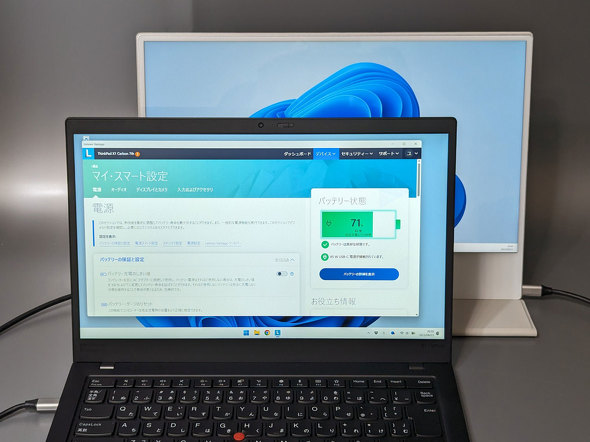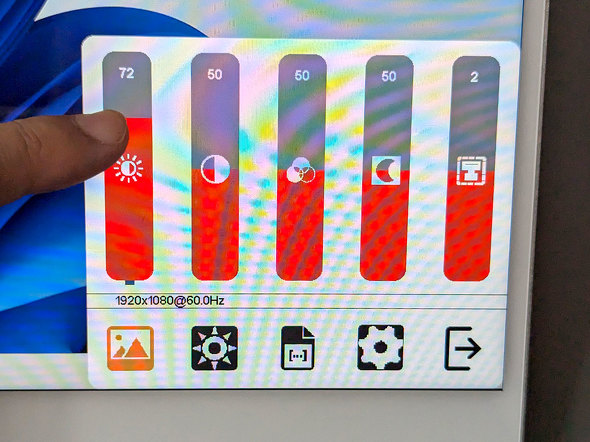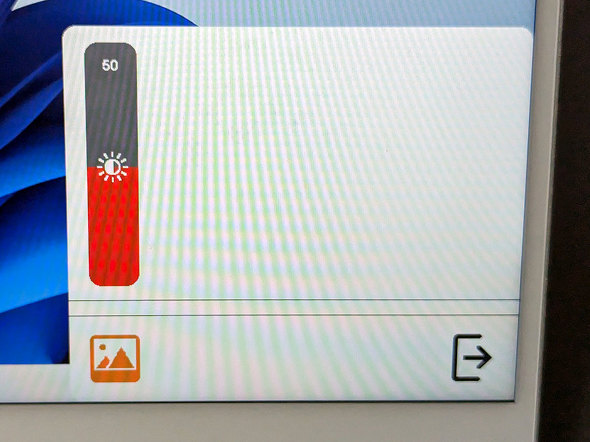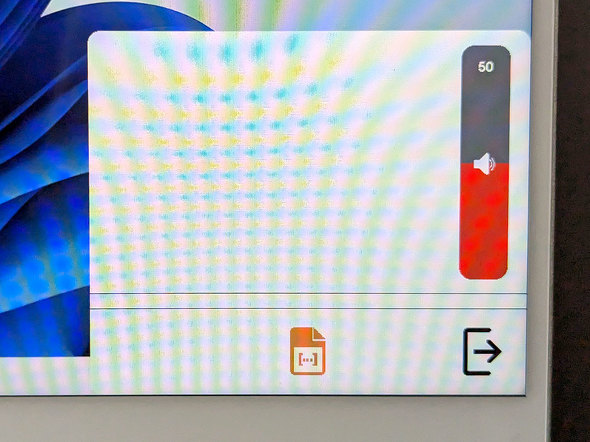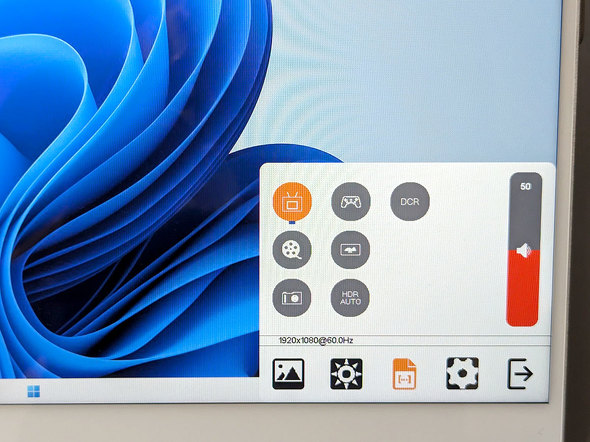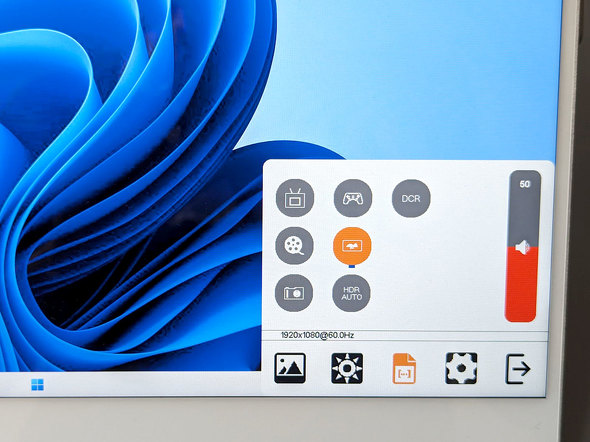“まるでiMac”なデスクトップ用スタンドが付属する、極薄16型モバイルディスプレイ「GeeMoni Ultra」を試す:モバイルディスプレイの道(2/4 ページ)
ユニークなモバイルディスプレイを発売するGlotureから、「GeeMoni Ultra」(ジーモニ・ウルトラ)」が発売された。16型と大ぶりな製品を細かくチェックした。
計2基のUSB Type-Cポートでのパススルー充電に対応
では実際に使ってみよう。利用に当たってまず気をつけたいのは、本製品が左右側面に搭載している計2基のUSB Type-Cポートは、それぞれ役割が異なっていることだ。
具体的には、左は「電源供給」および「変換アダプターを介してのイヤフォンジャック接続」となる。右は「電源供給」と「映像信号伝送」、さらに「タッチ信号の伝送」だ。そのため、DisplayPort Alternate ModeでノートPCと接続する場合は、右側面のUSB Type-Cポートを使用することになる。左側面のUSB Type-Cポートでは映像信号を利用できないので気をつけたい。
またminiHDMIでの接続を行う場合は、電源供給が必要になるため、左右どちらかのUSB Type-Cポート経由で給電を行う。さらにタッチ操作を行う場合は、右側面のUSB Type-Cポートをデバイスと接続する必要があるなど、なかなかにややこしい。
ところで、この2基のUSB Type-Cポートは、パススルー充電に対応している。本製品の右側面のUSB Type-CポートにノートPC、左側面のUSB Type-CポートにUSB充電器を接続することで、本製品を経由してノートPCの充電も同時に行えるというものだ。
前述のように本製品のUSB Type-Cポートは役割が異なっているため、このパススルー充電で左右のポートを入れ替えることはできないのは若干マイナスなのだが、従来モデルは複数のUSB Type-Cポートを搭載しながらパススルー充電自体に対応していなかったので、それを考えると大きな進歩だ。
本製品は従来あったイヤフォンジャックは省かれているが、前述のようにUSB Type-Cに変換するアダプターを調達することで、USB Type-Cポートにイヤフォンを接続して利用できる。
設定回りについても見ていこう。OSDメニューは左側面に搭載されているコントロールホイールを使って画面に表示させた後、タッチスクリーン上で操作を行う仕組みになっている。コントロールホイールでも基本操作は可能だが、利用できるならばタッチの方が手っ取り早いだろう。
ざっと使った限りでは、操作性は悪くないのだが、表示がアイコン中心でテキストラベルがなく(そのため、OSDメニューの言語を切り替えるという概念がない)、表示モードの選択画面を中心に、何を指し示しているか分からない場合がある。
本製品の画面は色調がやや淡く、また赤みがかっており、別の表示モードに切り替えた方が好ましい色調になるが、いかんせんアイコンで表示されているため、その表示モードの呼び名が分からない。実害はそれほどないのだが、もう少し分かりやすいとよかったのではと感じる。
関連記事
 厚さ約6mmでタッチ操作にも対応! 銀色ボディーが目を引く15.6型モバイルディスプレイ「GeeMoni」を試す
厚さ約6mmでタッチ操作にも対応! 銀色ボディーが目を引く15.6型モバイルディスプレイ「GeeMoni」を試す
「GeeMoni」(ジーモニ)は、Glotureが販売する15.6型のモバイルディスプレイだ。約6mmという圧倒的にスリムなボディーで、タッチ操作に対応した本製品を細かくチェックした。 厚さ約6mmでタッチ操作にも対応! 銀色ボディーが目を引く15.6型モバイルディスプレイ「GeeMoni」を試す
厚さ約6mmでタッチ操作にも対応! 銀色ボディーが目を引く15.6型モバイルディスプレイ「GeeMoni」を試す
「GeeMoni」(ジーモニ)は、Glotureが販売する15.6型のモバイルディスプレイだ。約6mmという圧倒的にスリムなボディーで、タッチ操作に対応した本製品を細かくチェックした。 コスパに優れる“飛び道具”的なミニPCで仕事環境をレベルアップ 「GeeLarks X2」をリモートデスクトップと定時実行処理に活用
コスパに優れる“飛び道具”的なミニPCで仕事環境をレベルアップ 「GeeLarks X2」をリモートデスクトップと定時実行処理に活用
企業や組織のIT部門を支援してきた石黒直樹氏が、実際に使っていて仕事に役立つと思ったものや、これから登場する新製品、新サービスをいち早く試してレビューする連載。 5万円切りでIntel N100搭載の片手に収まる超小型デスクトップPC「GeeLarks X2」を試して分かったこと
5万円切りでIntel N100搭載の片手に収まる超小型デスクトップPC「GeeLarks X2」を試して分かったこと
手頃な値段で買えるデスクトップPCに注目が集まっている。今回取り上げるGlotureの「GeeLarks X2」は、Intel N100を搭載した胸ポケットに入る超小型ボディーが特徴だ。 Gloture、7型サブ液晶を備えたCeleron搭載2画面ノートPCを販売開始
Gloture、7型サブ液晶を備えたCeleron搭載2画面ノートPCを販売開始
Glotureは、キーボード部にタッチ対応サブ液晶パネルを搭載した2画面ノートPC「RevoPad」の取り扱いを開始した。
Copyright © ITmedia, Inc. All Rights Reserved.